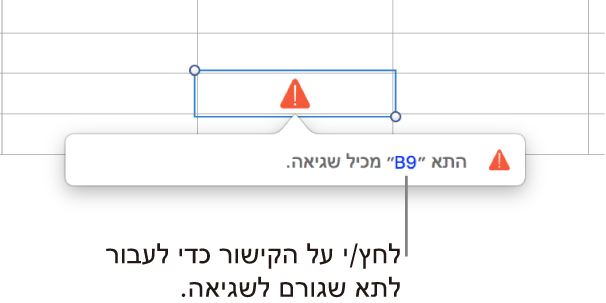חישוב ערכים באמצעות נתונים בתא טבלה ב-Pages ב-Mac
ניתן ליצור תאי נוסחאות או פונקציות המבצעים באופן אוטומטי חישובים באמצעות הנתונים שבתאים שבחרת. לדוגמא, ניתן להשוות בין ערכים שנמצאים בשני תאים, לחשב סכום או מכפלה של תאים וכדומה. תוצאת הנוסחה או הפונקציה מופיעה בתא שבו הקלדת אותה.
Pages מגיע עם למעלה מ-250 פונקציות מתמטיות מוגדרות מראש ובאפשרותך להשתמש בהן ליצירת נוסחאות. ישנן פונקציות המיועדות ליישומים, לרבות סטטיסטיקה, הנדסה ופיננסים. חלקן מקבלות מידע באופן מרוחק מהאינטרנט. מידע מפורט בנושא כל אחת מפונקציות אלה מופיע בדפדפן הפונקציות, שמוצג בעת הקלדת סימן שוויון (=) בתא, וכן בעזרה בנושא נוסחאות ופונקציות באינטרנט.
אם ברצונך להוסיף משוואה או ביטוי למסמך מבלי לבצע חישוב, ראה/י הוספה של משוואת באמצעות LaTeX או MathML.
הוספת נוסחה
ניתן ליצור נוסחאות אריתמטיות פשוטות או מורכבות לביצוע חישובים בערכים בטבלאות.
לחץ/י על התא שבו ברצונך להציג את התוצאה ולאחר מכן הקלד/י את סימן השוויון (=).
עורך הנוסחאות ייפתח. גרור/י את הצד השמאלי של עורך הנוסחאות כדי להזיז אותו. ניתן לשנות את גודלו על-ידי גרירת אחד מהקצוות החיצוניים שלו.
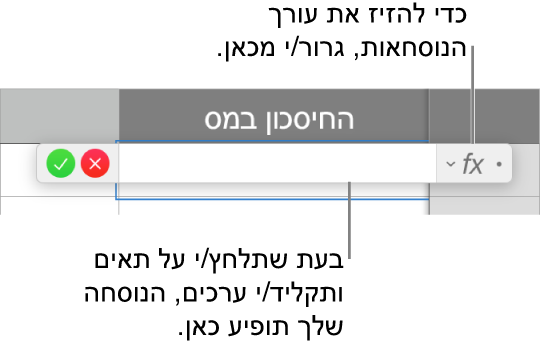
לחץ/י על התא שישמש כארגומנט הראשון בנוסחה, או הקלד/י ערך (לדוגמא, מספר כגון 0 או 5.20).
הקלד/י אופרטור אריתמטי (לדוגמא, +, -, *, או /) ובחר/י תא שישמש כארגומנט הבא בנוסחה. לחלופין, הקלד/י ערך.
כברירת-המחדל, + נוסף בין הפניות לתאים.
המשך/י להוסיף ארגומנטים ואופרטורים עד להשלמת הנוסחה הרצויה.
עם סיום, הקש/י על Return או לחץ/י על
 בעורך הנוסחאות.
בעורך הנוסחאות.אם תלחץ/י על
 , תצא/י מעורך הנוסחאות מבלי לשמור את השינויים שביצעת.
, תצא/י מעורך הנוסחאות מבלי לשמור את השינויים שביצעת.
אם ישנה טעות בנוסחה שלך, תוצג ![]() בתא התוצאה. לחץ/י עליה כדי לראות את הודעת השגיאה. אם מצוין בהודעה שתא אחר גורם לשגיאה, ניתן ללחוץ על ההפניה לתא כדי לבחור את התא הכולל את השגיאה.
בתא התוצאה. לחץ/י עליה כדי לראות את הודעת השגיאה. אם מצוין בהודעה שתא אחר גורם לשגיאה, ניתן ללחוץ על ההפניה לתא כדי לבחור את התא הכולל את השגיאה.
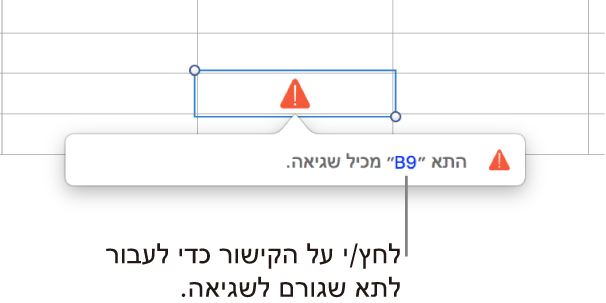
הוספת פונקציה
לחץ/י על התא שבו ברצונך להציג את התוצאה של הפונקציה ולאחר מכן הקלד/י את סימן השוויון (=).
עורך הנוסחאות נפתח ודפדפן הפונקציות מופיע בצדו הימני של החלון ומציג רשימה של כל הפונקציות. לקבלת עזרה לגבי פונקציה, לחץ/י עליה.
גרור/י את הצד השמאלי של עורך הנוסחאות כדי להזיז אותו. ניתן לשנות את גודלו על-ידי גרירת אחד מהקצוות החיצוניים שלו.
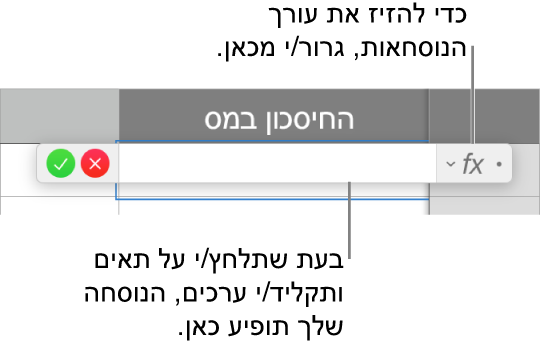
הקלד/י שם פונקציה (או מונחים המשויכים לה, כגון ״כתובת״) בשדה החיפוש שבראש דפדפן הפונקציות, או עיין/י בפונקציות הזמינות ולאחר מכן לחץ/י פעמיים על שם הפונקציה הרצויה.
הפונקציה מופיעה בעורך הנוסחאות עם כל הארגומנטים הנדרשים והאופציונליים עבור הפונקציה.
ניתן לקבל עזרה לגבי הפונקציה בדפדפן הפונקציות, לבחור ערכים עבור הארגומנטים, להציג את הנוסחה כמלל באופן זמני או להמיר אותה למלל לצמיתות על-ידי לחיצה על החצים בעורך הנוסחאות (כפי שניתן לראות להלן).
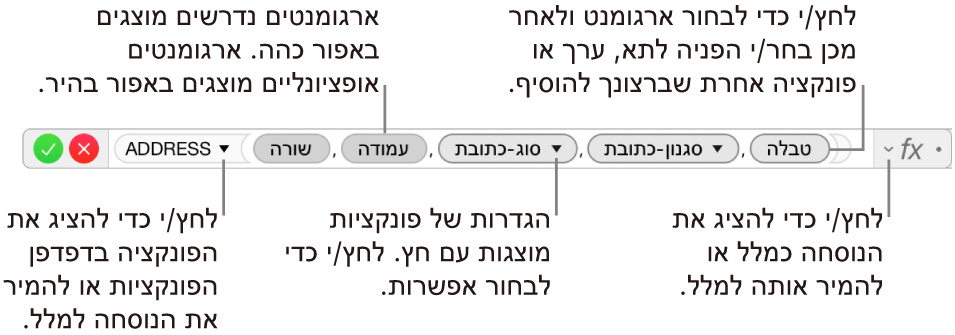
המרת הנוסחה למלל סוגרת את עורך הנוסחאות ומשאירה את גרסת המלל של הנוסחה בתא.
בחר/י ארגומנט בפונקציה והקלד/י ערך או בחר/י תאים שייכללו בחישוב, על-ידי ביצוע אחת מהפעולות הבאות:
בחירת תא: לחץ/י על התא.
בחירת טווח תאים הנפרס על-פני כמה שורות ועמודות: גרור/י על-פני טווח התאים שברצונך לכלול.
הוספת הערכים של שורה או עמודה בודדת: לחץ/י על אות העמודה מעל לעמודה או על מספר השורה משמאל לשורה, או בחר/י את כל התאים בשורה או בעמודה.
עם סיום, הקש/י על Return או לחץ/י על
 בעורך הנוסחאות.
בעורך הנוסחאות.אם תלחץ/י על
 , תצא/י מעורך הנוסחאות מבלי לשמור את השינויים שביצעת.
, תצא/י מעורך הנוסחאות מבלי לשמור את השינויים שביצעת.
אם ישנה טעות בנוסחה שלך, תוצג ![]() בתא התוצאה. לחץ/י עליה כדי לראות את הודעת השגיאה. אם מצוין בהודעה שתא אחר גורם לשגיאה, ניתן ללחוץ על ההפניה לתא כדי לבחור את התא הכולל את השגיאה.
בתא התוצאה. לחץ/י עליה כדי לראות את הודעת השגיאה. אם מצוין בהודעה שתא אחר גורם לשגיאה, ניתן ללחוץ על ההפניה לתא כדי לבחור את התא הכולל את השגיאה.
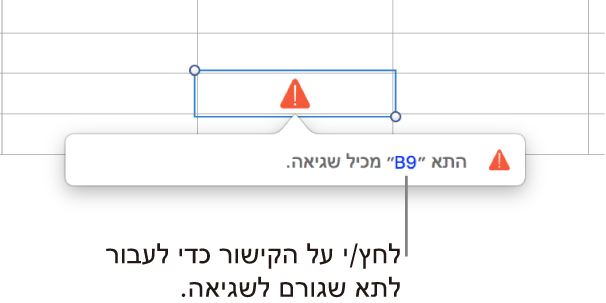
השוואה בין ערכים באמצעות נוסחה
ניתן להשתמש באופרטורים של השוואה על-מנת לבדוק אם ערכים בשני תאים שווים זה לזה, או אם ערך אחד גדול או קטן יותר מהשני. על-מנת לעשות זאת, עליך להגדיר משפט בתוך תא, כגון A1 > A2, המציין כי הערך בתא A1 גדול יותר מהערך בתא A2. תוצאת האופרטור של ההשוואה תתבטא כ״True״ או כ-״False״.
לחץ/י על התא שבו ברצונך להציג את תוצאת ההשוואה ולאחר מכן הקלד/י את סימן השוויון (=).
עורך הנוסחאות ייפתח. גרור/י את הצד השמאלי של עורך הנוסחאות כדי להזיז אותו. ניתן לשנות את גודלו על-ידי גרירת אחד מהקצוות החיצוניים שלו.
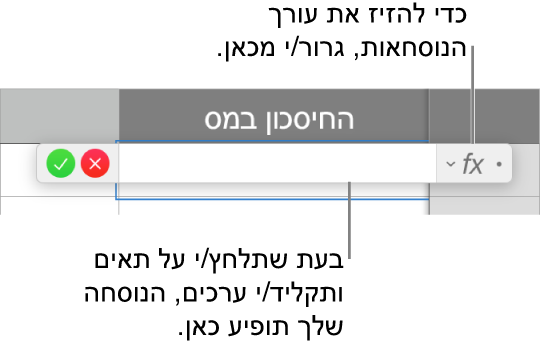
לחץ/י על תא שאת הערך שלו ברצונך להשוות, או הקלד/י ערך להשוואה.
הקלד/י אופרטור השוואה (>, >=, =, <>, < או <=) ובחר/י תא שאת הערך שלו ברצונך להשוות, או הקלד/י ערך להשוואה.
עם סיום, הקש/י על Return או לחץ/י על
 בעורך הנוסחאות.
בעורך הנוסחאות.אם תלחץ/י על
 , תצא/י מעורך הנוסחאות מבלי לשמור את השינויים שביצעת.
, תצא/י מעורך הנוסחאות מבלי לשמור את השינויים שביצעת.
אם ישנה טעות בנוסחה שלך, תוצג ![]() בתא התוצאה. לחץ/י עליה כדי לראות את הודעת השגיאה. אם מצוין בהודעה שתא אחר גורם לשגיאה, ניתן ללחוץ על ההפניה לתא כדי לבחור את התא הכולל את השגיאה.
בתא התוצאה. לחץ/י עליה כדי לראות את הודעת השגיאה. אם מצוין בהודעה שתא אחר גורם לשגיאה, ניתן ללחוץ על ההפניה לתא כדי לבחור את התא הכולל את השגיאה.
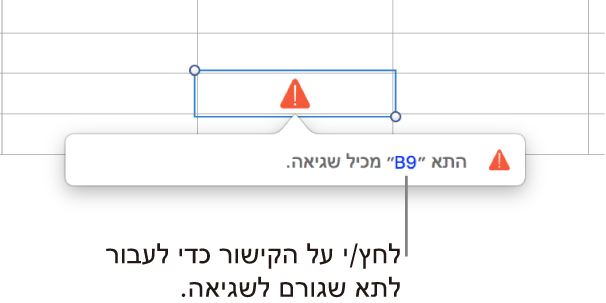
הפניה לתאים בנוסחאות
ניתן לכלול בנוסחאות הפניות לתאים, לטווחי תאים ולעמודות או שורות שלמות של נתונים, לרבות תאים בטבלאות אחרות ובעמודים אחרים. Pages משתמש בערכים שבתאים שאליהם ההפניה כדי לחשב את תוצאת הנוסחה. למשל, אם תכלול/י בנוסחה את הנתון ״A1״, הוא יפנה לערך שבתא A1 (התא שבעמודה A בשורה 1).
הדוגמאות שלהלן מראות את השימוש בהפניות לתאים בנוסחאות.
אם הטווח שאליו ישנה הפניה כולל יותר מתא אחד, התא הראשון והתא האחרון מופרדים על-ידי תו נקודתיים יחיד.
COUNT(A3:D7)
אם ההפניה מתבצעת לתא בטבלה אחרת, עליה לכלול את שם הטבלה.
טבלה 2::B2
שים/י לב כי שם הטבלה וההפניה לתא מופרדים באמצעות שני תווי נקודתיים. אם תבחר/י תא בטבלה אחרת לשימוש בנוסחה, שם הטבלה ייכלל אוטומטית.
כדי להפנות לעמודה, ניתן להשתמש באות שלה. הנוסחה שלהלן מחשבת את הסכום הכולל של תאים בעמודה השלישית:
SUM(C)
כדי להפנות לשורה, ניתן להשתמש במספר שלה. הנוסחה שלהלן מחשבת את הסכום הכולל של תאים בשורה הראשונה:
SUM(1:1)
כדי להפנות לשורה או עמודה עם כותרת עליונה, ניתן להשתמש בשם של הכותרת. הנוסחה שלהלן מחשבת את סכום כל התאים בשורה בעלת הכותרת העליונה ״הכנסות״:
SUM(Revenue)
הנוסחה שלהלן מכפילה את סכום העמודה ששמה ״מספר האורחים״ בערך שבתא B2 בטבלה אחרת.
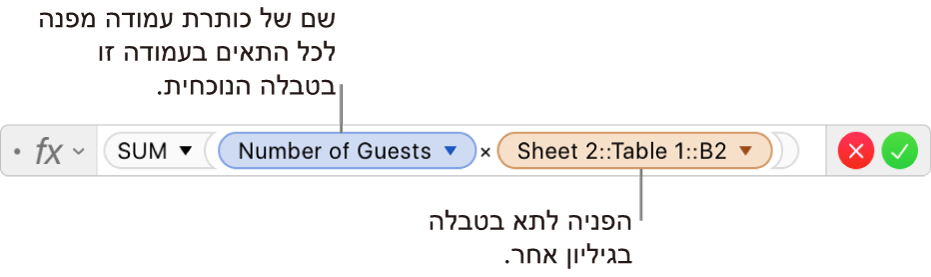
שמירה על הפניות לשורה או עמודה בנוסחאות
ניתן להגדיר הפניות לשורות ועמודות בנוסחה כך שיהיו מוחלטות. באופן זה, תוכל/י להשתמש באותה נוסחה במקום אחר מבלי לשנות את ההפניות לתאים.
אם לא תשמור/י על ההפניות לשורות או לעמודות מוחלטות, כאשר תזיז/י את הנוסחה (למשל, על-ידי גזירה והדבקה או על-ידי הוספת שורות ועמודות חדשות), ההפניות ישתנו ביחס למיקום החדש של הנוסחה.
לחץ/י פעמיים על תא התוצאה שמכיל את הנוסחה שברצונך לערוך.
עורך הנוסחאות ייפתח ויציג את הפונקציות. גרור/י את הצד השמאלי של עורך הנוסחאות כדי להזיז אותו.
לחץ/י על המשולש באסימון המייצג את טווח התאים שברצונך לשמור.
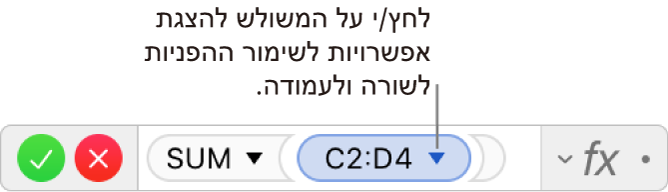
בחר/י ״שמור שורה״ או ״שמור עמודה״ עבור כתובות ההתחלה או הסיום של הטווח שבחרת.
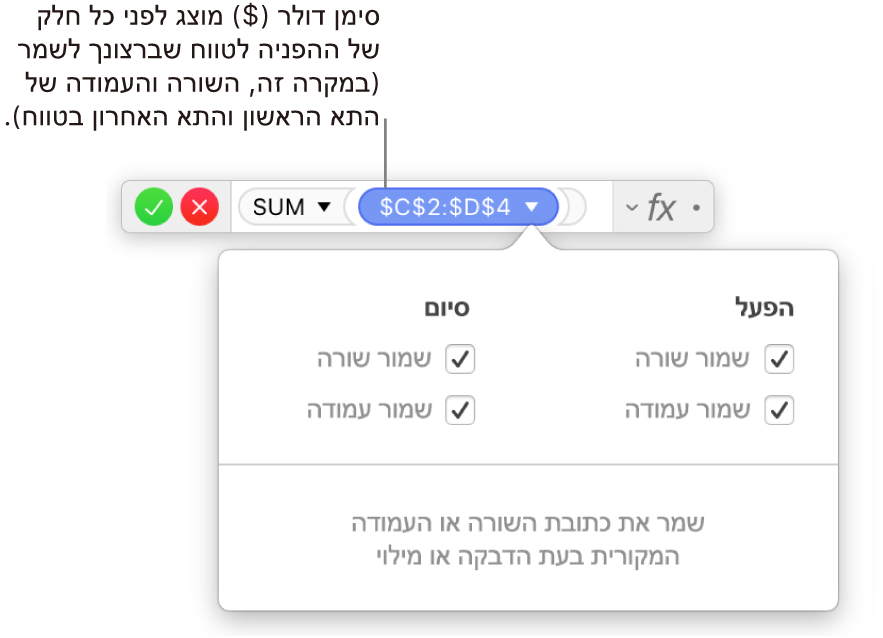
עם סיום, הקש/י על Return או לחץ/י על
 בעורך הנוסחאות.
בעורך הנוסחאות.אם תלחץ/י על
 , תצא/י מעורך הנוסחאות מבלי לשמור את השינויים שביצעת.
, תצא/י מעורך הנוסחאות מבלי לשמור את השינויים שביצעת.
שינוי נוסחה קיימת
ניתן לערוך נוסחה קיימת כך שהיא תפנה לתאים שונים.
לחץ/י פעמיים על תא התוצאה שמכיל את הנוסחה שברצונך לערוך.
עורך הנוסחאות ייפתח ויציג את הנוסחה. גרור/י את הצד השמאלי של עורך הנוסחאות כדי להזיז אותו.
בצע/י פעולה כלשהי מהפעולות הבאות:
שינוי הפניות לתאים: בחר/י בכתובות של התאים הקיימים שברצונך לשנות ולאחר מכן בחר/י בתאים החדשים.
הסרת הפניות לתאים: מקם/י את נקודת הכניסה בתוך אזור הארגומנט של הנוסחה, בחר/י הפניות לתאים שאינך מעוניין/ת בהן עוד ולאחר מכן הקש/י Delete במקלדת.
הוספת הפניות לתאים: מקם/י את הסמן בתוך אזור הארגומנט של הנוסחה ובחר/י בתאים החדשים שברצונך להוסיף.
עם סיום, הקש/י על Return או לחץ/י על
 בעורך הנוסחאות.
בעורך הנוסחאות.אם תלחץ/י על
 , תצא/י מעורך הנוסחאות מבלי לשמור את השינויים שביצעת.
, תצא/י מעורך הנוסחאות מבלי לשמור את השינויים שביצעת.
אם ישנה טעות בנוסחה שלך, תוצג ![]() בתא התוצאה. לחץ/י עליה כדי לראות את הודעת השגיאה. אם מצוין בהודעה שתא אחר גורם לשגיאה, ניתן ללחוץ על ההפניה לתא כדי לבחור את התא הכולל את השגיאה.
בתא התוצאה. לחץ/י עליה כדי לראות את הודעת השגיאה. אם מצוין בהודעה שתא אחר גורם לשגיאה, ניתן ללחוץ על ההפניה לתא כדי לבחור את התא הכולל את השגיאה.